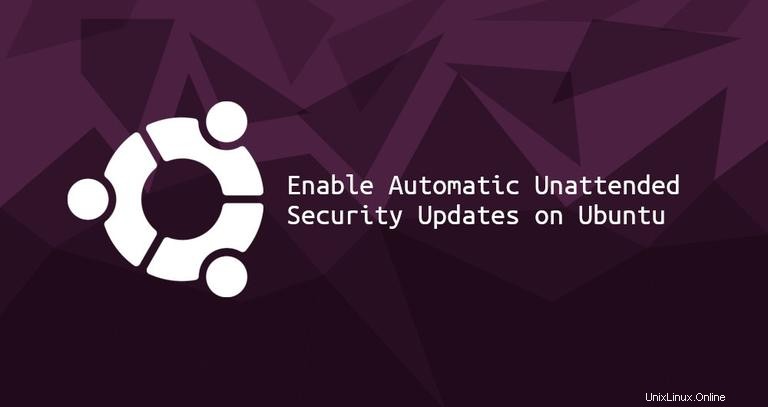
L'aggiornamento regolare del tuo sistema Ubuntu è uno degli aspetti più importanti della sicurezza generale del sistema. Se non aggiorni i pacchetti del tuo sistema operativo con le patch di sicurezza più recenti, la tua macchina sarà vulnerabile agli attacchi.
Quando si gestiscono più macchine Ubuntu, l'aggiornamento manuale dei pacchetti di sistema potrebbe richiedere molto tempo. Anche se gestisci un singolo sistema a volte potresti trascurare un aggiornamento importante. È qui che tornano utili gli aggiornamenti automatici non presidiati.
In questo tutorial, illustreremo come configurare gli aggiornamenti automatici non presidiati su Ubuntu 18.04. Gli stessi passaggi si applicano a qualsiasi distribuzione basata su Ubuntu, inclusi Kubuntu, Linux Mint e sistema operativo elementare.
Prerequisiti #
Prima di continuare con questo tutorial, assicurati di aver effettuato l'accesso come utente con privilegi sudo.
Installazione degli unattended-upgrades Pacchetto #
Gli unattended-upgrades pacchetto include strumenti che possono scaricare e installare automaticamente i pacchetti aggiornati.
È probabile che questo pacchetto sia già installato sul tuo sistema Ubuntu. In caso contrario puoi installarlo inserendo il seguente comando nel tuo terminale:
sudo apt install unattended-upgradesUna volta completata l'installazione, il servizio Aggiornamenti automatici verrà avviato automaticamente. Puoi verificarlo digitando:
systemctl status unattended-upgrades● unattended-upgrades.service - Unattended Upgrades Shutdown
Loaded: loaded (/lib/systemd/system/unattended-upgrades.service; enab
Active: active (running) since Sun 2019-03-10 07:52:08 UTC; 2min 35s
Docs: man:unattended-upgrade(8)
CGroup: /system.slice/unattended-upgrades.service
Configurazione degli aggiornamenti automatici non presidiati #
Gli unattended-upgrades il pacchetto può essere configurato modificando /etc/apt/apt.conf.d/50unattended-upgrades file.
La configurazione predefinita dovrebbe funzionare correttamente per la maggior parte degli utenti, ma puoi aprire il file e apportare le modifiche necessarie. Puoi aggiornare tutti i pacchetti o solo gli aggiornamenti di sicurezza.
/etc/apt/apt.conf.d/50unattended-upgradesUnattended-Upgrade::Allowed-Origins {
"${distro_id}:${distro_codename}";
"${distro_id}:${distro_codename}-security";
// Extended Security Maintenance; doesn't necessarily exist for
// every release and this system may not have it installed, but if
// available, the policy for updates is such that unattended-upgrades
// should also install from here by default.
"${distro_id}ESM:${distro_codename}";
// "${distro_id}:${distro_codename}-updates";
// "${distro_id}:${distro_codename}-proposed";
// "${distro_id}:${distro_codename}-backports";
};
La prima sezione definisce quali tipi di pacchetti verranno aggiornati automaticamente. Per impostazione predefinita, installerà solo gli aggiornamenti di sicurezza, se vuoi abilitare gli aggiornamenti dagli altri repository puoi decommentare il repository appropriato rimuovendo la doppia barra // dall'inizio della linea. Qualsiasi cosa dopo // è un commento e non viene letto dal pacchetto.
Se per qualsiasi motivo desideri disabilitare l'aggiornamento automatico di determinati pacchetti, aggiungi semplicemente un pacchetto alla lista nera dei pacchetti:
/etc/apt/apt.conf.d/50unattended-upgradesUnattended-Upgrade::Package-Blacklist {
// "vim";
// "libc6";
// "libc6-dev";
// "libc6-i686";
};
Potresti anche voler ricevere un'e-mail se per qualche motivo si verifica un problema con l'aggiornamento automatico. Per fare ciò decommenta le due righe seguenti e inserisci il tuo indirizzo email. Assicurati di avere uno strumento in grado di inviare e-mail installato sul tuo sistema, come mailx o postfix .
Unattended-Upgrade::Mail "[email protected]";
Unattended-Upgrade::MailOnlyOnError "true";
Abilitazione degli aggiornamenti automatici non presidiati #
Per abilitare l'aggiornamento automatico, devi assicurarti che il file di configurazione apt /etc/apt/apt.conf.d/20auto-upgrades contiene almeno le due righe seguenti, che dovrebbero essere incluse per impostazione predefinita:
APT::Periodic::Update-Package-Lists "1";
APT::Periodic::Unattended-Upgrade "1";
La configurazione precedente aggiorna l'elenco dei pacchetti e installa gli aggiornamenti disponibili ogni giorno.
Puoi anche aggiungere la seguente riga che pulisce l'archivio di download locale ogni 7 giorni.
/etc/apt/apt.conf.d/20auto-upgradesAPT::Periodic::AutocleanInterval "7";
Un altro modo per abilitare/disabilitare gli aggiornamenti automatici è eseguire il comando seguente, che modificherà (o creerà se non esiste) il /etc/apt/apt.conf.d/20auto-upgrades .
sudo dpkg-reconfigure -plow unattended-upgrades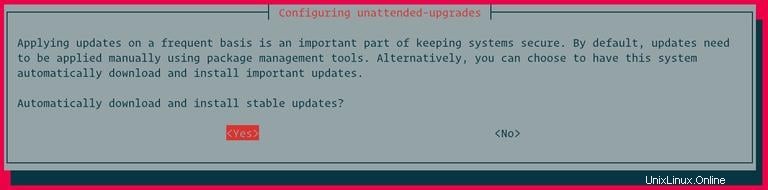
Test #
Per verificare se gli aggiornamenti automatici funzionano, esegui una corsa a secco:
sudo unattended-upgrades --dry-run --debugL'output dovrebbe essere simile a questo:
...
pkgs that look like they should be upgraded:
Fetched 0 B in 0s (0 B/s)
fetch.run() result: 0
blacklist: []
whitelist: []
No packages found that can be upgraded unattended and no pending auto-removals
La cronologia degli aggiornamenti automatici non presidiati viene registrata in /var/log/unattended-upgrades/unattended-upgrades.log file.